Windows uzak masaüstü bağlantısı (Remote desktop connection – RDC) kullanmakta olan neredeyse bütün bilgisayar kullanıcıları “uzak masaüstü bağlantısı ile bağlı olunan bilgisayardan local (yerel) bilgisayara kopyalama“ problemi ile karşılaşmışlardır. Bu “kopyala – yapıştır” işlemi bazı durumlarda çalışıp bazı durumlarda çalışmamakta ve bu da kullanıcıyı çileden çıkarmaktadır.
Aslında Windows işletim sisteminin bu problemi ortadan kaldıran ve pek bilinmeyen bir çözüm yöntemi bulunmakta; bu yöntemi sizler için adım adım açıklayacağız:
1. Adım: Windows Start (Başlat) menüsü Accessories (Donatılar) menüsü altından Remote Desktop Connection (Uzak Masaüstü Bağlantısı) programını çalıştırıyoruz (Ya da Run [Çalıştır] programında MSTSC komutunu çalıştırabiliriz ).
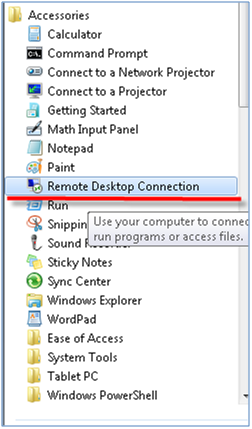
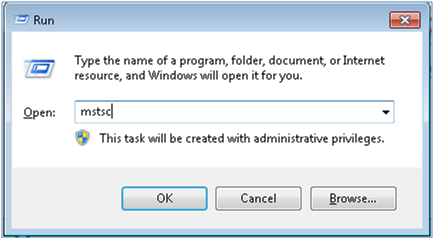
{pagebreak::2. Adım}
2. Adım: RDC programında Local Resources (Yerel Kaynaklar) tabını (kulakçığını) seçip, More (Diğer) butonu aşağıdaki resimdeki gibi tıklandığında açılan diyalog penceresinde yerel bilgisayarımızdaki disk sürücülerinden istediğimizi seçebiliyoruz.

Bu seçimi yaptıktan sonra bu ayarları kaydedebilir ve bir sonraki bağlantıda da geçerli olmasını sağlayabiliriz:
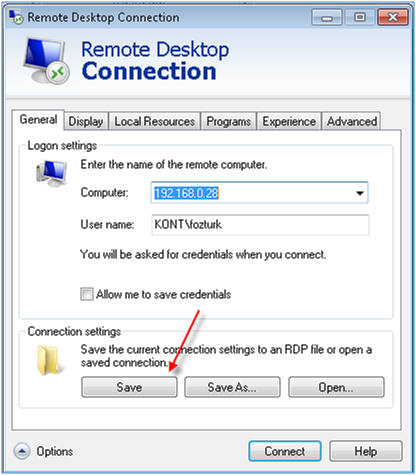
{pagebreak::3. Adım}
3. Adım: Yaptığımız bu ayarların sonucunu uzak bilgisayara bağlantı yaptığımızda aşağıdaki gibi görebileceğiz:
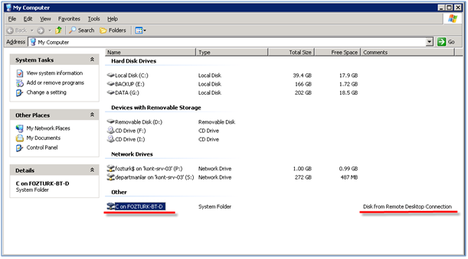
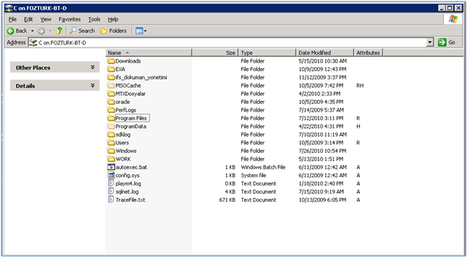
Windows’un sağladığı bu kolaylık sayesinde uzaktaki bir bilgiyi çok kolaylıkla local bilgisayarımızdaki bir klasöre rahatlıkla kopyalayabiliriz.
:: Windows Uzak Masaüstü bağlantısında yaşadığınız problemler neler?
Yazan: Ferhat Öztürk

bu yeni bir özellik değilki. haber niteliği yok bence.
kardeş ben turkcellde çalışıyorum serverlara bağlanıyoruz işimiz bu ben iş bu serverlara bağlandığımda senin ddiklerini uyguladım fakat dediklerin den hiç bişi olmadı bi faliyet anlıcağın teşekkürler….
ıslemlerı yaptıktan sonra dosya kopyalamak ıstedığım de dıskın yazmaya karsı korumalı olduğunu ya da ıznımın olmadığını soyluyor. ne yapmalıyuım acaba
Sizce bu mudur insanların yaşadığı problem, tabiki bunu herkes biliyor, bu hatayı arayanların problemi başka, görev yöneticisincen bi servisi tekrar başlatınca düzelüyordu ama neydi hatırlamıyorum.